Guide de l'utilisateur de UniConverter
-
Commencez
- Pour Commencer - Wondershare UniConverter pour Windows
- Connectez-vous avec Wondershare ID et mettez à jour
- Brève Introduction
- Des Préférences
- Changer les Thèmes
- Comment utiliser Wondershare UniConverter pour Mac ?
- Comment connecter avec Wondershare UniConverter pour Mac?
- Introduction - Wondershare UniConverter pour Mac
- Préférences Générales-Wondershare UniConverter pour Mac
- 2 façons d'ajouter des fichiers avec Wondershare UniConverter pour Mac
-
Convertisseur de Vidéo
- Guide: Convertir un DVD à n'importe quel format
- Guide: Ajouter des fichiers multimédias
- Guide: Convertir des vidéos de caméscope à n'importe quel format
- Guide: Convertir des vidéos pour iPhone/iPad/Android
- Guide: Convertir des vidéos pour les réseaux sociaux
- Convertir des vidéos à partir d'iOS et Android à n'importe quel format
- Guide: Convertir des vidéos à n'importe quel format
- Guide: Convertir la vidéo en audio
- Guide: Convertir des vidéos à n'importe quel format sur Mac
- Comment convertir un DVD en vidéo sur Mac ?
- 6 Meilleurs convertisseurs WAV en ligne à WMA
- Top 15 des convertisseurs Vimeo en 2020 Recommandés
- 9 Alternatives fiables de Zamzar converter pour convertir des vidéos
- 10 meilleurs convertisseurs de clés gratuits en 2022
- Comment convertir des fichiers avec une qualité préservée
- 5 façons de compresser les fichiers MOV en ligne compresser le fichier mov en ligne
- Les 8 meilleurs convertisseurs WebM en ligne
- Est en ligne Video Converter sûr et facile à utiliser ? Sûr
-
Editeur de Vidéo
- Rogner la vidéo | Wondershare UniConverter
- Comment ajouter un filigrane ?
- Comment recadrer une vidéo ?
- Comment ajouter des effets ?
- Comment modifier et ajouter facilement des sous-titres à vos vidéos
- Comment modifier le volume des pistes Audio
- Découper la Vidéo | Wondershare UniConverter pour Mac
- Comment ajouter un filigrane à la vidéo facilement sur Mac ?
- Comment recadrer des vidéos sur Mac ?
- Comment Ajouter des Effets aux Vidéos sur Mac ?
- Comment ajouter des sous-titres aux vidéos sur Mac ?
- Comment régler le volume des pistes Audio sur Mac
-
Compresseur de Vidéo
-
Enregistreur d'Ecran
- Enregistreur d'Ecran | Wondershare UniConverter
- Enregistrer Webcam | Wondershare UniConverter
- Enregistrer de l'Audio | Wondershare UniConverter
- Wondershare UniConverter: Enregistrer de l'audio sur Mac
- Comment Enregistrer la Webcam sur Mac
- Comment enregistrer son écran avec son sur Mac ?
- Les 8 meilleurs enregistreurs efficaces d'écran pour Google Chrome
- Comment enregistrer un écran sur un Chromebook ? 9 façons de vous aider
- 6 façons d'enregistrer vos merveilleux moments de jeu dans WOW
-
Téléchargeur
- Télécharger une Vidéo En Ligne | Wondershare UniConverter
- Télécharger playlist YouTube sur PC | Wondershare UniConverter
- Comment télécharger vidéo en ligne en MP3 | Wondershare UniConverter
- Conseils de Téléchargement Vidéos | Wondershare UniConverter
- Comment télécharger des vidéos en ligne sur Mac facile & rapide ?
-
Graveur de DVD
-
Fusionner
-
Convertisseur de Audio
- Guide: Convertir des fichiers audio sous Windows
- Guide: Convertir des fichiers audio sur Mac
- Guide d'utilisation du modificateur de xoix sur UniConverter pour Windows
- Guide d'Utilisation du Modificateur de Voix sur UniConverter pour Mac
- Bienvenue : guide complet du Découpeur de MP3 pour MAC
- Avis sur les 10 meilleurs convertisseurs de chansons en sonneries pour Windows/Mac
- Supprimer facilement le bruit d'une vidéo et d'un audio
- Comment supprimer le bruit de fond d'une vidéo avec la meilleure application sur Android et iPhone
- Comment supprimer l'audio de fond : Suivez ce guide et trouvez la réponse
-
Boîte à Outils
- Convertisseur d'Images | Wondershare UniConverter pour Windows
- Créateur GIF | Wondershare UniConverter pour Windows
- Correction des Métadonnées Vidéo | Wondershare UniConverter pour Windows
- Graveur de CD | Wondershare UniConverter pour Windows
- Convertir un CD en MP3 | Wondershare UniConverter pour Windows
- Convertir la Vidéo en RV | Wondershare UniConverter pour Windows
- Transférer des Fichiers Vidéo/Audio Vers un Appareil iOS | Wondershare UniConverter pour Windows
- Comment transférer des fichiers vidéo/audio Vers un appareil Android ?
- Transférer des Fichiers Vidéo/Audio Sur un Disque Dur Externe | Wondershare UniConverter pour Windows
- Transfert | Wondershare UniConverter pour Mac
- Meilleur convertisseur d'image pour convertir format d'image sur Mac
- Créateur GIF | Wondershare UniConverter pour Mac
- Corriger les Métadonnées des Médias | Wondershare UniConverter pour Mac
- Convertisseur de CD | Wondershare UniConverter pour Mac
- Graveur CD | Wondershare Uniconverter pour Mac
- Convertisseur VR | Wondershare UniConverter pour Mac
- Éditeur de sous-titres | Wondershare UniConverter
- Comment rogner et découper des clips sur Mac en un seul clic
- Comment rogner et découper automatiquement les clips en un seul clic ?
- Comment ajouter/supprimer des filigranes de vidéo facilement ?
- Comment ajouter/supprimer des filigranes de vidéos sur Mac ?
- Comment modifier/créer/ajouter des sous-titres à une vidéo sur Mac
- Suppresseur d'arrière-plan | Wondershare UniConverter pour Windows
- Suppresseur d'arrière-plan | Wondershare UniConverter pour Mac
- AI Portrait | Wondershare UniConverter pour Mac
- Recadrage automatique de la vidéo | Wondershare UniConverter
- AI Portrait | Wondershare UniConverter
- Recadrage automatique de vidéo | Wondershare UniConverter pour Mac
- Intro & Outro | Wondershare UniConverter pour Mac
- Intro & Outro | Wondershare UniConverter
- Suppresseur de Voix | Wondershare UniConverter pour Windows
- Suppresseur de Voix | Wondershare UniConverter pour Mac
- Suppression du bruit | Wondershare UniConverter pour Windows
- Suppression du bruit | Wondershare UniConverter pour Mac
- Comment importer facilement des vidéos de l'iPhone vers Mac
- Les 5 meilleurs Flac Cutters en 2023
FAQs
Solutions vidéo / audio
Pour Commencer - Wondershare UniConverter pour Windows
Remarque: Nous avons la version Windows et la version Mac pour Wondershare UniConverter. Toutes les étapes répertoriées sur cette page sont basées sur la version de Windows; si vous êtes un utilisateur Mac, vous pouvez consulter Guide de l'utilisateur pour Mac pour en savoir plus.
Télécharger & Installer
Étape 1 Téléchargez le package d'installation. Choisissez la bonne version selon vos besoins.
Étape 2 Installez Wondershare UniConverter.
Double-cliquez sur le fichier d'installation.
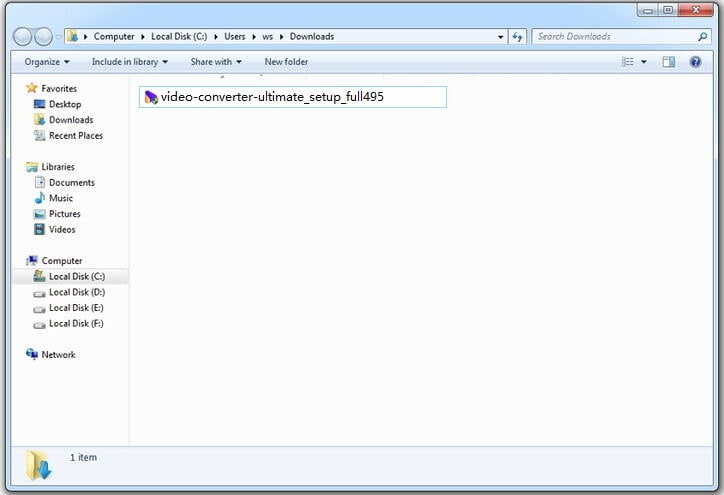
Une fois le programme téléchargé, vous pouvez cliquer sur le bouton Installer pour installer notre produit par défaut. Ou vous pouvez choisir l'option Personnaliser l'installation, puis sélectionner votre langue préférée, Wondershare UniConverter prend en charge onze langues (anglais, allemand, français, portugais, espagnol, italien, japonais, arabe, néerlandais, russe, chinois et coréen.) Par défaut, c'est Anglais. Après cela, vous pouvez cliquer sur Installer pour continuer.
![]()
Étape 3 Lancez Wondershare UniConverter.
Il faut un peu de temps pour finir l'installation de Wondershare UniConverter. Une fenêtre comme ci-dessous vous invitera à cliquer sur le bouton Démarrer maintenant pour ouvrir Wondershare UniConverter à la fois.
![]()
Enfin, vous entrerez dans l'interface principale de Wondershare UniConverter ci-dessous.
![]()